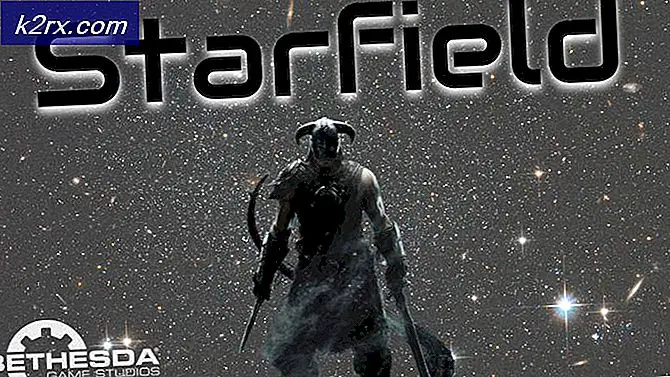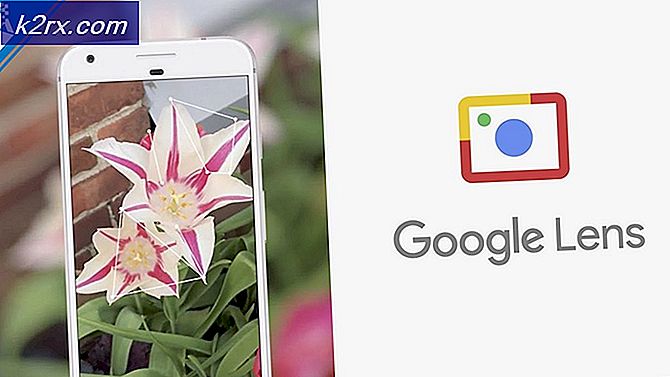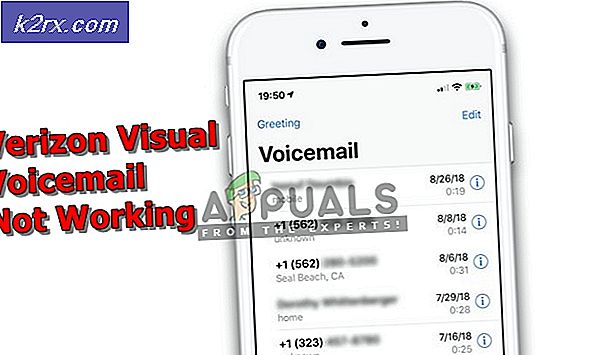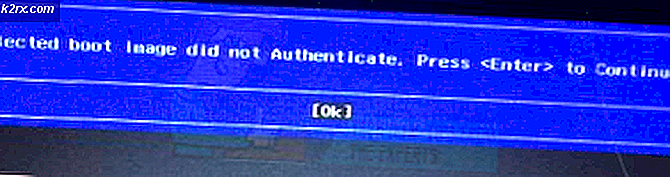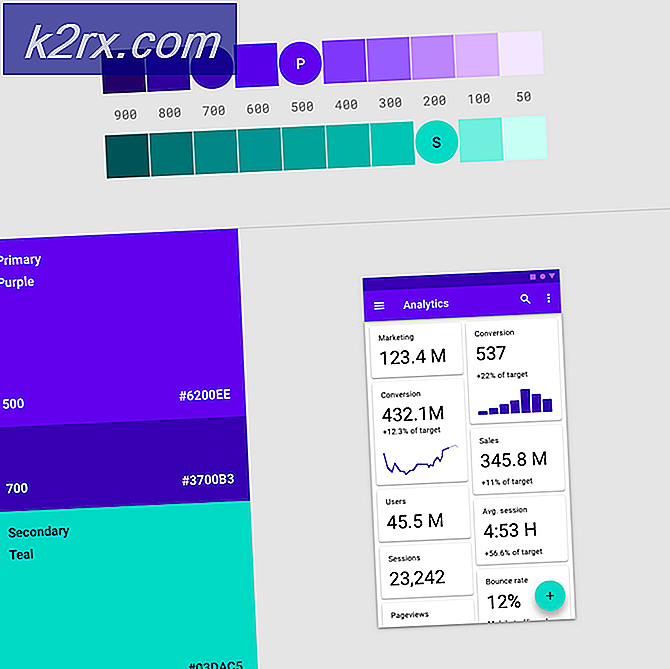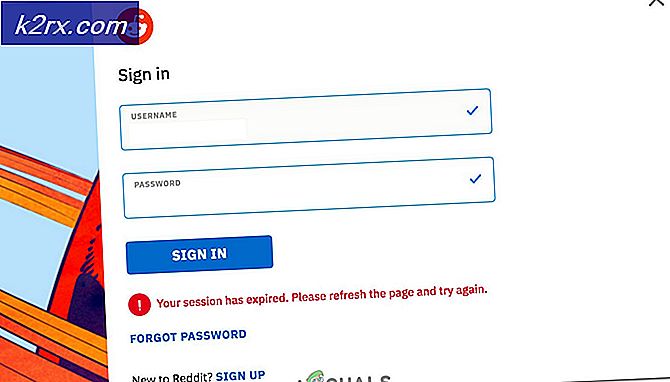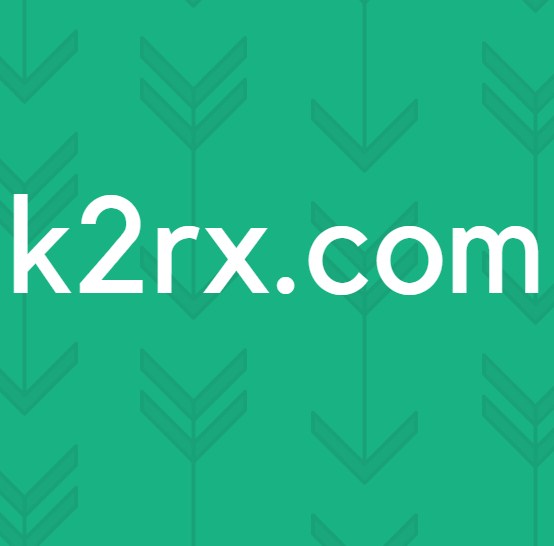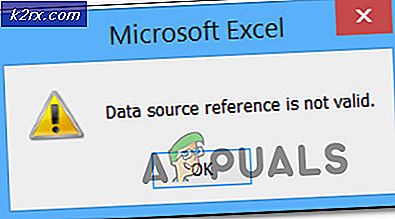FIX: Fel 498 i Google Play Butik
Googles spelbutik har varit berömd för de olika felkoderna som den kan visa och stoppar dess funktion på grundval av. Det kommer plötsligt att visa dig en popup, berätta felkoden (som det betyder) och sedan bara avsluta bekvämt. De flesta gånger är funktionsfel ned till enheten felaktig. Google har behållit en strikt lista över felkoder som beskriver problemet som du står inför. Felet 498 är ett sådant exempel som uppstår när det finns en nedladdningsavbrott som uppstår på din enhet.
Felet kan vara allvarligt eftersom det kan göra att du inte kan ladda ner program från spelaffären. Har du samma problem och har försökt många lösningar redan? Vill du ha en korrigering snart för att ta kontroll över din smartphone tillbaka? Då har du kommit till rätt ställe för att vi har ryggen!
Felkoden 498 uppstår när avbrott av nedladdningar på spelaffärsansökan uppstår. Det finns ett antal anledningar till varför det kan hända men för det mesta beror det på att enhetens cache är full. Här kommer vi att lista ner 3 olika metoder för att åtgärda problemet. Försök att börja med metod 1 först och om du inte kan lösa problemet via det, gå vidare till nästa metod och så vidare.
Metod 1: Clear Cache
Den första metoden som vi kommer att dela är en ganska enkel och många användare har rapporterat att den också är den mest framgångsrika. Här kommer vi att rensa ut cacheminnet i Google Play-butiksprogrammet eftersom det är möjligt att det kan vara orsaken till det. Följ stegen:
Lås upp din telefon och gå över till inställningsprogrammet.
I inställningarna, hitta programhanteraren och öppna den.
Dra åt höger tills du hittar ALLA skrivna högst upp i listan över program som visas.
Gå igenom listan till Google Play Butik- applikationen och klicka på den.
PRO TIPS: Om problemet är med din dator eller en bärbar dator, bör du försöka använda Reimage Plus-programvaran som kan skanna förvaret och ersätta korrupta och saknade filer. Detta fungerar i de flesta fall där problemet uppstått på grund av systemkorruption. Du kan ladda ner Reimage Plus genom att klicka härHär hittar du ett alternativ att rensa cacheminnet via knappen Rensa cacheminnet . Klicka på den och cachen ska rensas.
Öppna appen Play Butik igen och se om felet kvarstår. Om det gör, fortsätt sedan till nästa steg.
Metod 2: Torka cachepartitionen
Den här metoden är lite mindre enkel än den ovanstående men det borde definitivt kunna lösa problem för Cache-clearing för dig och ta bort felet. Du måste starta om telefonen i återställningsläge. Följ dessa steg:
Slå av telefonen.
Om du har en Samsung-enhet kan du gå in i återställningsläget genom att länge trycka på ström, volym upp och hemknappar . (För de flesta andra enheter fungerar kombinationen av volym upp och strömbrytaren. Om du är osäker, hänvisar du till Google för att bekräfta hur din telefon kan gå till återställningsläge.)
När du känner enheten vibrerar, släpp bara POWER
När Android-återställningsskärmen visas kan du släppa alla knapparna.
Du kan nu använda volymen nedåt och volymen uppåt för att navigera genom menyn. Gör vägen till Wipe Cache partition och tryck på POWER Strömknappen fungerar som enter-tangenten här.
Cache-torkningen kommer sannolikt att ta några sekunder och efter en tid kommer det att visa att processen har slutförts.
Starta om enheten.
När det här är gjort, gå till ditt Play Butik-program igen och försök ladda ner ett program. Det ska fungera sömlöst den här gången. Om det fortfarande inte fungerar (vilket är mycket osannolikt) kan du gå vidare till den tredje metoden och se om det är tillämpligt för dig.
Metod 3: Installera bara Play Store (Rooted Devices)
Den här metoden kan bara fungera om din mobil är rotad. Om du vill utföra en rot bara för att utföra denna process, hänvisar du till XDA-forum och finner ut om du faktiskt kan rotera din enhet. Om din telefon redan är rotad kan du följa dessa steg:
Gå till Inställningar .
Gå till Programhanteraren .
Dra åt tills du hittar ALLA skrivna högst upp i de listade programmen.
Välj Google Play Butik i listan.
På menyn som visas klickar du på Avinstallera .
Besök den här länken för att hitta den senaste tillgängliga APK-filen i spelaffärsansökan. Ladda ner filen.
När APK-filen har laddats ner, navigera till den och klicka på den. Låt det installera.
Nu med en nyinstallerad Play Store-applikation, ska du inte möta problemet med felkoden 498 igen!
PRO TIPS: Om problemet är med din dator eller en bärbar dator, bör du försöka använda Reimage Plus-programvaran som kan skanna förvaret och ersätta korrupta och saknade filer. Detta fungerar i de flesta fall där problemet uppstått på grund av systemkorruption. Du kan ladda ner Reimage Plus genom att klicka här